当我们需要把电脑中的大文件复制到U盘中的时候,U盘提示:空间不足,无法复制。接下来,小编用两种方法来讲解一下怎么处理这种问题。
解决方法一
1、打开此电脑,右键U盘盘符,点击“格式化”;
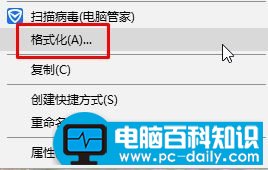
2、在格式化界面中就可以将文件系统设置为NTFS,点击【开始】,耐心等待格式化完成后即直接复制大文件到U盘中。
相关影片资源迅雷下载推荐
轻松几步安装win10系统的打印机
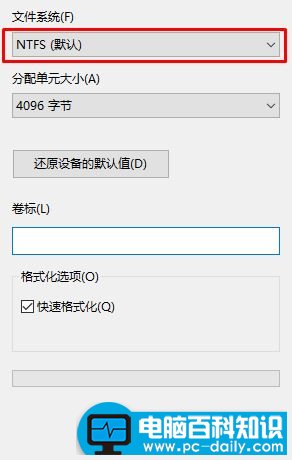
解决方法二
1、在开始菜单上单击鼠标右键,选择【命令提示符(管理员)】;
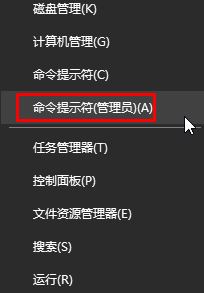
2、在命令提示符框中输入:convert e:/FS:NTFS (将e 改成自己家电脑u盘的磁盘盘符即可,切记) 按下回车键,经过一段时间后U盘即可转换为FS:NTFS 格式,即可将大文件复制到U盘中。

Windows10复制大文件到u盘提示“u盘空间不足”的解决方法就为大家介绍到这里了。遇到类似问题的朋友们,赶紧也动手操作看看!
相关影片资源迅雷下载推荐
几种修改图片大小的有效方法
版权声明:除非特别标注,否则均为本站原创文章,转载时请以链接形式注明文章出处。

